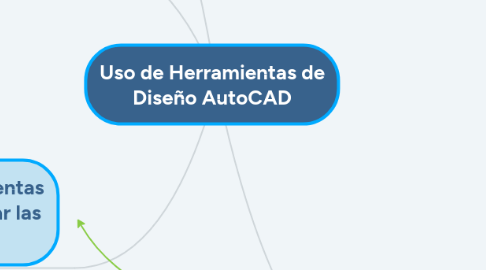
1. Programa Informático Asistido por Computador para Dibujo en 2D y 3D
2. Gestiona una Base de Datos de Entidades Geométricas con la que se opera a través de una pantalla
3. Posee Barras de Herramientas donde podemos encontrar las ordenes de manera visual
3.1. Barra de Herramientas Acotar
3.2. Barra de Herramientas Capas
3.3. Barra de Herramientas Dibujo
3.4. Barra de Herramientas Modificar
3.5. Barra de Herramientas Ordenar Objetos
3.6. Barra de Herramientas Referencia a Objetos
3.7. Barra de Herramientas Textos
3.8. Barra de Herramientas Estilos
4. La Interacción del usuario se realiza a través de Comandos
4.1. Comandos Básicos de Dibujo
4.1.1. PLINE (PL): Dibuja rectas y arcos consecutivos de la misma forma que el comando LINE dando como resultado un solo objeto de varios segmentos
4.1.2. LINE (L): Dibuja rectas consecutivas especificando un punto inicial y los subsiguientes.
4.1.3. ARC (A): Dibuja un arco especificando tres puntos
4.1.4. ELLIPSE (EL): Dibuja una elipse especificando un eje (recta) y la distancia al extremo de su otro eje
4.1.5. RECTANGLE (REC): Dibuja un rectángulo especificando dos esquinas opuestas
4.1.6. POLYGON (POL): Dibuja un polígono regular especificando su número de lados, su centro, y un radio (a un vértice o al centro de un lado)
4.1.7. HATCH (H): Dibuja un sombreado especificando el área a sombrear y el tipo de textura en un cuadro de diálogo.
4.1.8. CIRCLE (C): Dibuja un círculo especificando su centro y radio (o diámetro)
4.2. Comandos de Visualización
4.2.1. PAN (P): Arrastra la vista en la pantalla. Mantiene la ampliación.
4.2.2. ZOOM Window (Z, W): Amplía la vista especificando una ventana rectangular.
4.2.3. ZOOM Dynamic (Z, D): Cambia la vista de forma dinámica especificando tamaño y posición de una ventana
4.2.4. ZOOM Scale (Z, S): Cambia la ampliación de la vista especificando un factor respecto de la vista actual (X) o respecto del espacio papel (XP)
4.2.5. ZOOM Center (Z, C): Mueve la vista centrando un punto especificado en el dibujo.
4.2.6. ZOOM Object (Z, O): Amplía la vista de un objeto seleccionado.
4.2.7. ZOOM All (Z, A): Muestra todos los objetos dibujados y los límites de la grilla previamente definida
4.2.8. ZOOM Extents (Z, E): Muestra todos los objetos dibujados
4.3. Comandos de Modificación
4.3.1. MOVE (M): Mueve objetos seleccionados, especificando dos puntos de desplazamiento
4.3.2. COPY (C): Copia objetos seleccionados, especificando dos puntos de desplazamiento
4.3.3. ERASE (E): Borra los objetos seleccionados
4.3.4. ARRAY (AR): Copia objetos seleccionados de forma múltiple, especificando parámetros en un cuadro de diálogo.
4.3.5. ROTATE (RO): Gira objetos seleccionados, especificando punto base de rotación y ángulo de referencia
4.3.6. STRETCH (S): Modifica objetos moviendo sus vértices seleccionados con ventana segmentada.
4.3.7. TRIM (TR): Corta segmentos de objetos a partir de intersecciones.
4.3.8. EXTEND (EX): Extiende una línea hasta otra previamente especificada
4.3.9. OFFSET (O): Crea objetos que distan la misma longitud del objeto original en todos sus puntos
4.3.10. MIRROR (M): Crea objetos de forma simétrica al original respecto de un eje “espejo” de dos puntos.
4.3.11. FILLET (F): Redondea un vértice. Se puede especificar el radio del arco de redondeo
4.3.12. CHAMFER (CHA): Recorta un vértice. Se puede especificar la distancia desde el vértice a cada lado
4.3.13. EXPLODE (X): Descompone un objeto de múltiples lados en rectas y arcos sencillos
4.3.14. SCALE (SC): Cambia el tamaño de un objeto especificando un punto base y un factor de escala
